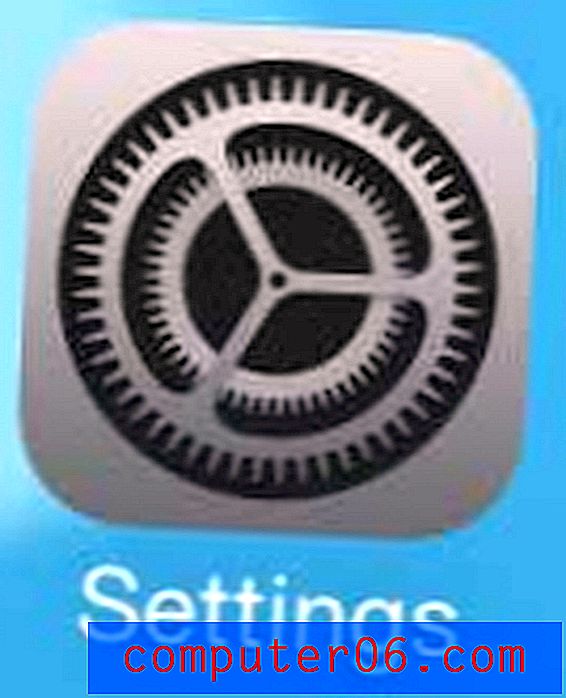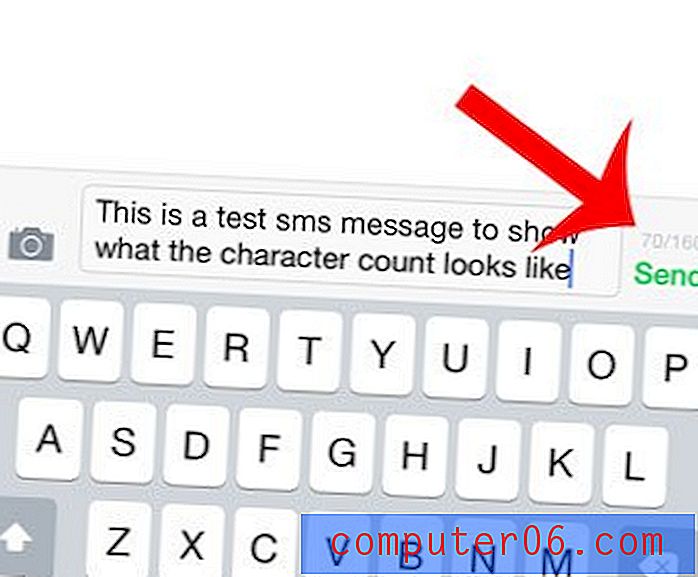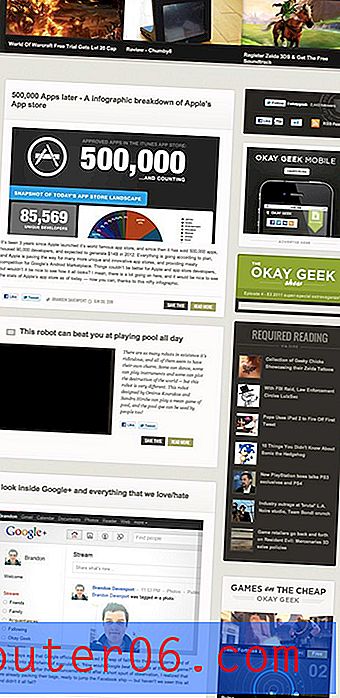Kuidas vaadata Norton 360 kaitse oleku üksikasju
Norton 360-l on palju erinevaid rakendusi ja utiliite, mida ta kasutab teie süsteemi oleku jälgimiseks. Kuigi paljudele neist suvanditest on juurdepääs, käitamine ja konfigureerimine on erinevad, jätab enamik inimesi need lihtsalt vaikesätetele. Kuid isegi nende vaikeolekutes soovite perioodiliselt teada saada, et kõik töötab õigesti. Sellepärast on oluline õppida, kuidas Norton 360-s oma kaitseseisundi üksikasju vaadata. See pakub kiiret pilti Norton 360 installi iga osa olekule ja pakub teile isegi viiruse värskendamise viisi. määratlused ja käivitage skannimine.
Norton 360 olek - üksikasjade kuvamine
Kui iga Norton 360 elemendi olek on Norton 360 rakenduse liideses samas kohas nähtav, on kõigi töötavate Norton 360 utiliitide leidmine ja kuvamine väga lihtne ning lisaks ka kinnitus, et kõik need utiliidid töötavad nagu see peaks.
1. samm: topeltklõpsake Norton 360 süsteemisalve ikooni.

2. samm: hõljutage kursorit akna vasakus servas oleva jaotise PC turvalisus kohal .
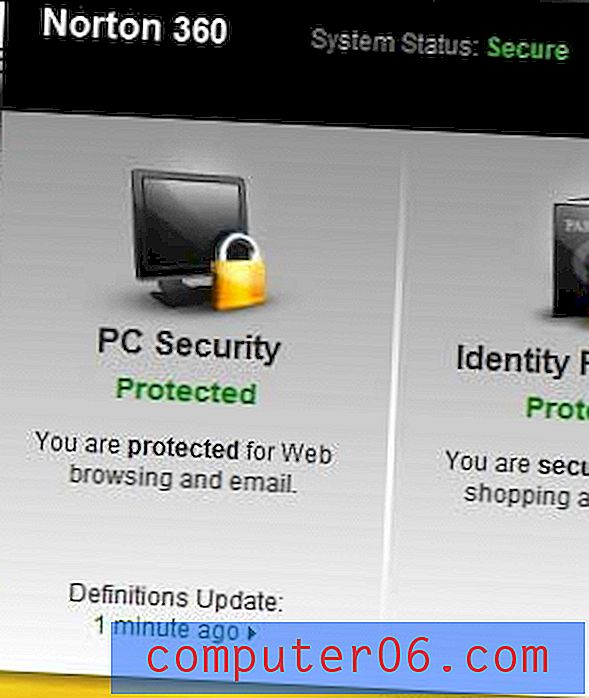
3. samm: klõpsake rohelist linki Kuva üksikasjad .
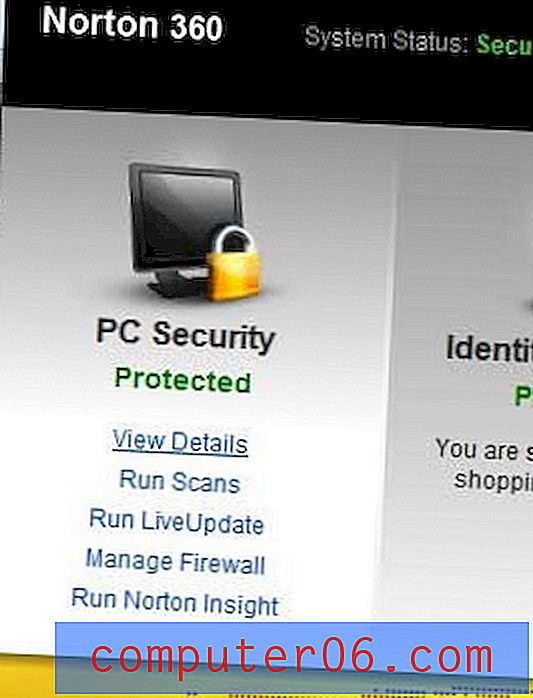
4. samm: sirvige loendit, et kontrollida iga Norton 360 komponendi olekut.
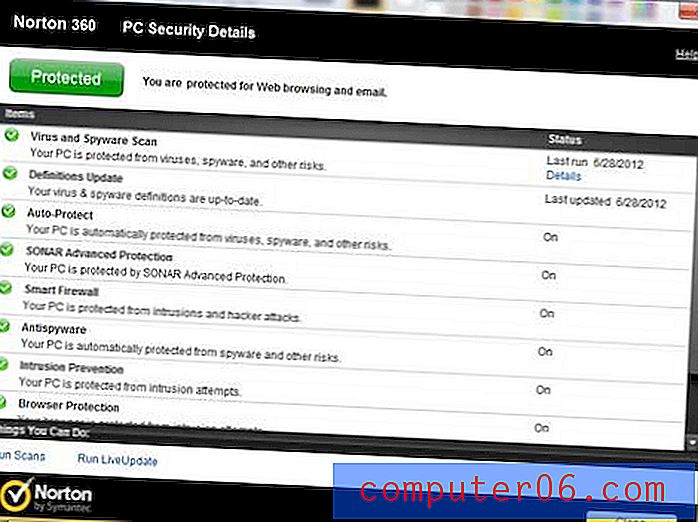
Samuti saate selle akna kaudu skannimise algatada või programmi värskendada, klõpsates akna allosas vastaval lingil.
Lisaks vaadake oma viimase skannimise üksikasju, klõpsates üksuse Viirus ja nuhkvara kontroll paremal küljel asuvat linki Üksikasjad.